手机连接小爱音箱蓝牙 小米小爱蓝牙音箱手机连接方法
更新时间:2023-12-07 18:02:54作者:yang
在现代社会中智能手机已经成为人们生活中不可或缺的一部分,为了进一步丰富用户的体验,小米推出了一款创新的产品——小爱蓝牙音箱。这款音箱不仅外观小巧精致,音质出色而且还支持与手机的蓝牙连接。通过连接手机与小爱音箱,用户可以享受到更加便捷的音乐播放、智能助手的使用等功能。如何正确地连接手机与小爱蓝牙音箱呢?接下来我们将为大家详细介绍手机连接小爱蓝牙音箱的方法。
具体方法:
1.以iPhone手机为例,打开安装的小爱同学应用进入。
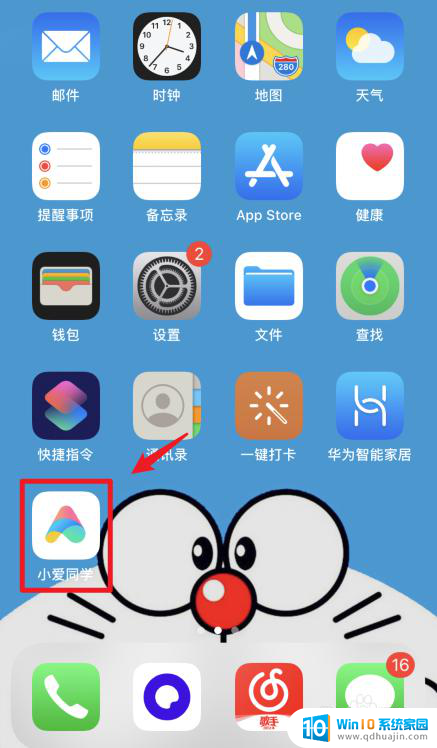
2.进入后,点击右上方的添加设备的选项。
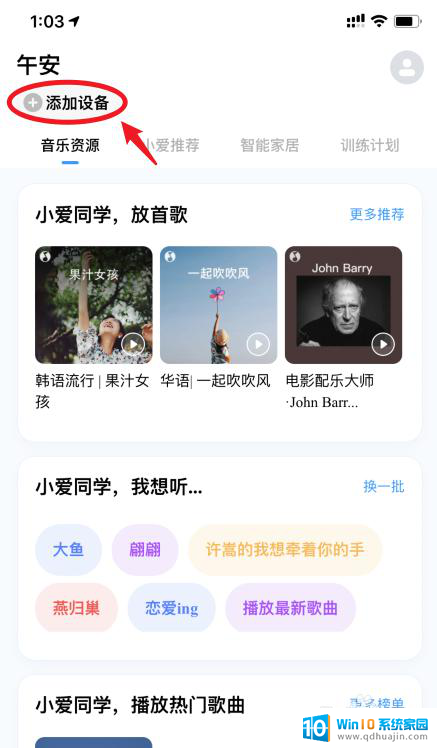
3.将小爱蓝牙音箱打开处于配对状态,等待连接。

4.在弹出的提示内,点击配对的选项。

5.配对成功后,进入蓝牙界面。选择小爱蓝牙音箱设备进行连接。
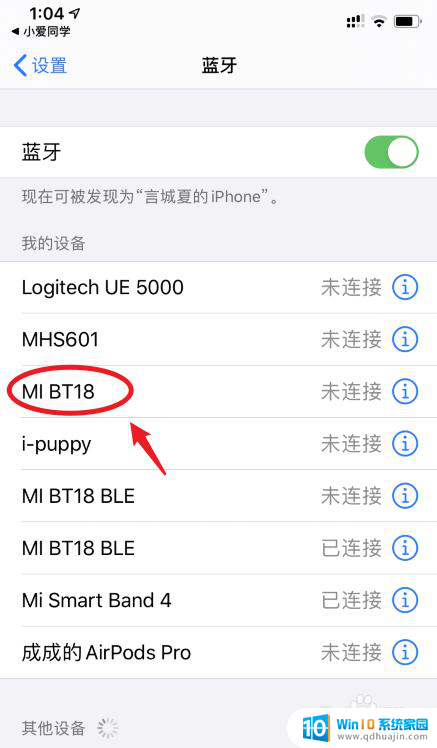
6.连接后,返回到小爱同学应用。就可以连接成功。
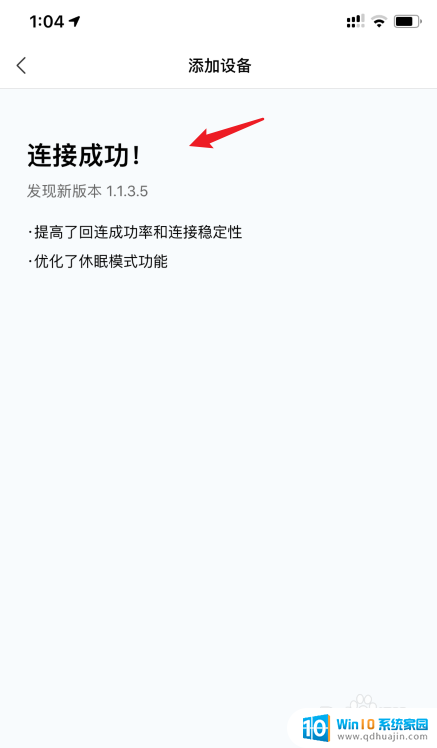
以上为手机连接小爱音箱蓝牙的全部内容,需要的用户可以按照小编的步骤进行操作,希望这些步骤能对大家有所帮助。
手机连接小爱音箱蓝牙 小米小爱蓝牙音箱手机连接方法相关教程
热门推荐
电脑教程推荐
win10系统推荐
- 1 萝卜家园ghost win10 64位家庭版镜像下载v2023.04
- 2 技术员联盟ghost win10 32位旗舰安装版下载v2023.04
- 3 深度技术ghost win10 64位官方免激活版下载v2023.04
- 4 番茄花园ghost win10 32位稳定安全版本下载v2023.04
- 5 戴尔笔记本ghost win10 64位原版精简版下载v2023.04
- 6 深度极速ghost win10 64位永久激活正式版下载v2023.04
- 7 惠普笔记本ghost win10 64位稳定家庭版下载v2023.04
- 8 电脑公司ghost win10 32位稳定原版下载v2023.04
- 9 番茄花园ghost win10 64位官方正式版下载v2023.04
- 10 风林火山ghost win10 64位免费专业版下载v2023.04